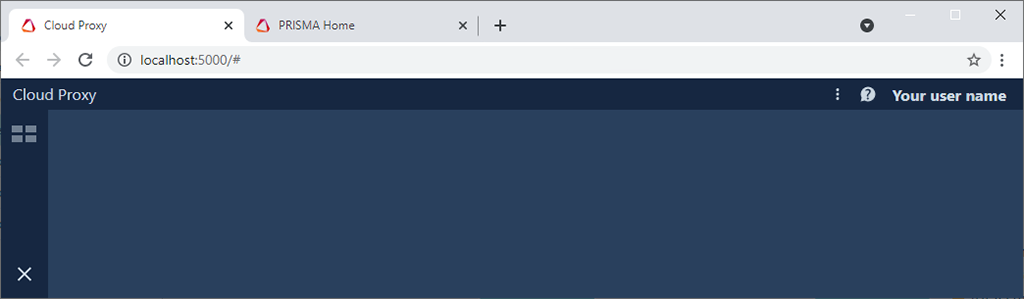Cloud Proxy vytváří spojení mostem mezi vašimi zařízeními a cloudovým prostředím. Když používáte VPN (= virtuální privátní síť), veškerý síťový provoz je zpracováván jiným způsobem a Cloud Proxy nemůže plnit svou funkci bez několika dalších konfiguračních kroků.
Jste-li připojeni k podnikové síti pomocí VPN a zobrazí se následující chybová zpráva: „Služba Cloud Proxy nemá přístup k internetu.“:
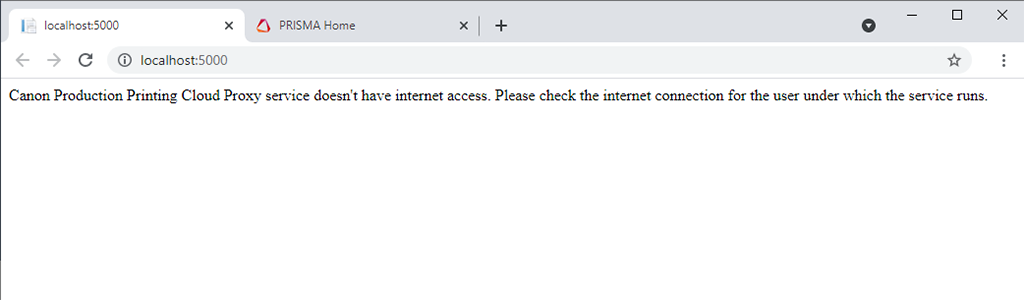
Tyto kroky musí provést uživatel Windows s rolí „Local Admin“ při připojení pomocí VPN k podnikové síti.
Otevřete služby MMC (=Microsoft Management Console)
Klepněte pravým tlačítkem myši na „Start“
Vyberte „Spustit“.
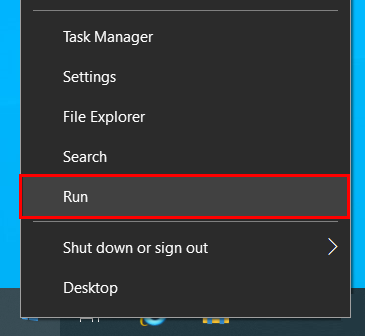
Napište „services.msc“
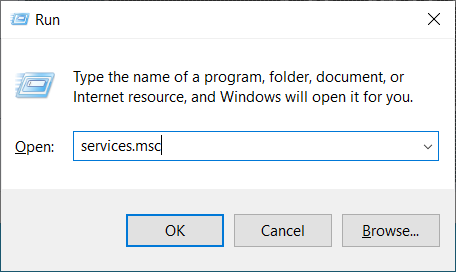
Vyhledejte „Cloud Proxy“
Výchozí účet je „Místní systém“, ale když používáte připojení VPN, používáte svůj místní účet. To je třeba změnit na váš osobní účet Windows.
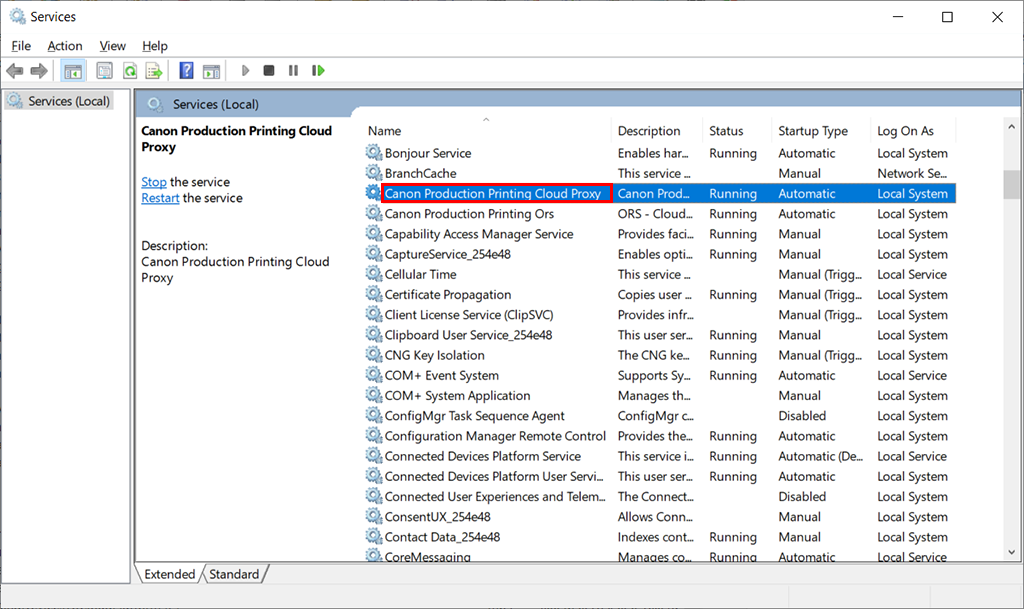
Klepněte pravým tlačítkem myši na službu Cloud Proxy a vyberte „Vlastnosti“.
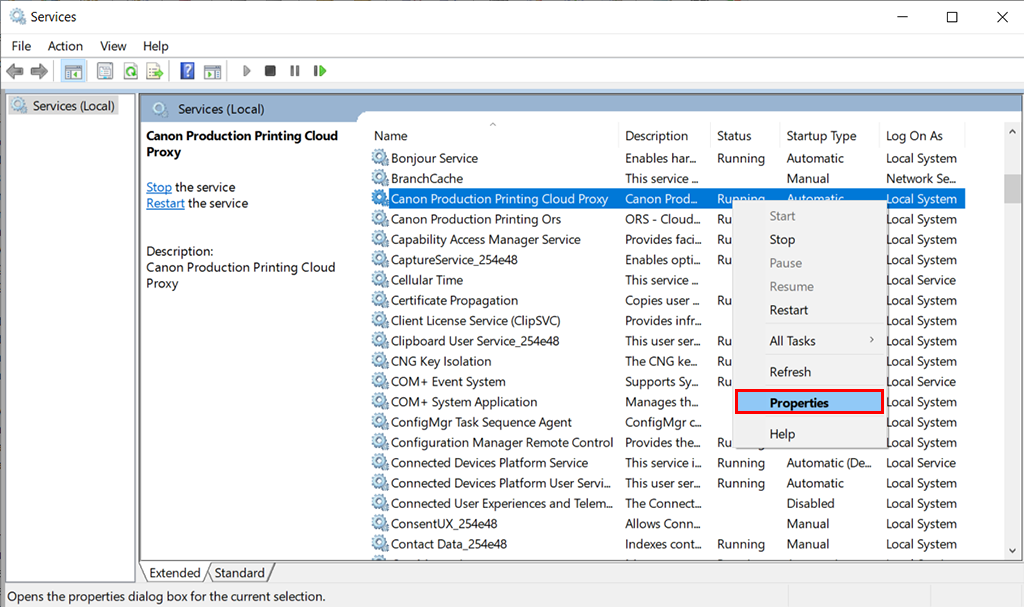
Vyberte kartu „Přihlásit“
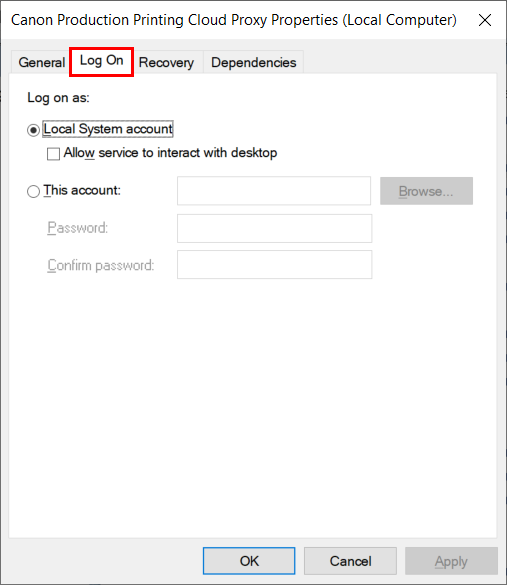
Klepněte na „Tento účet“ a na tlačítko „Procházet“.
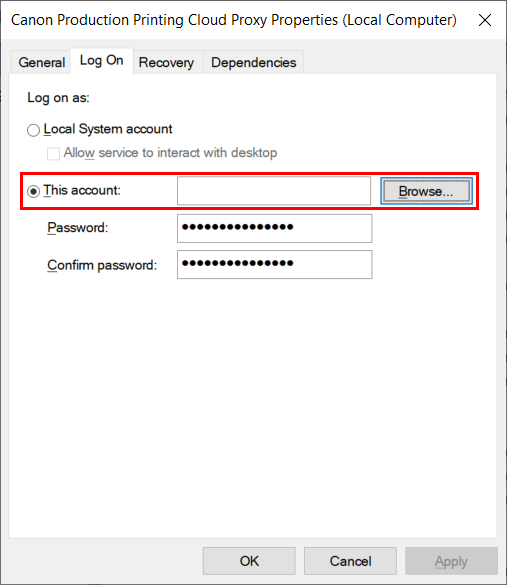
Klepněte na „Místa“
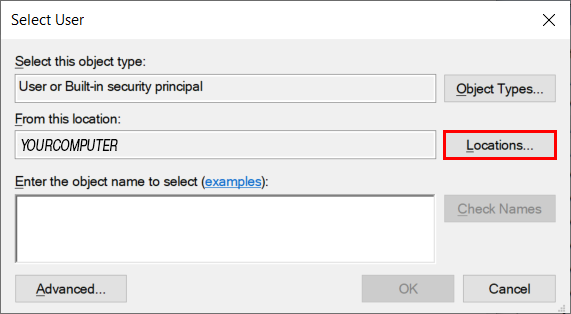
Vyberte „Celý adresář“ a klepněte na „OK“
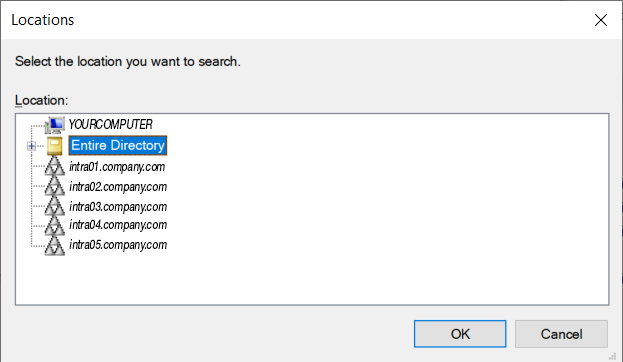
Použijte své přihlašovací jméno pro Windows (v tomto příkladu „VPNuser“) a klepněte na„ Zkontrolovat jména“
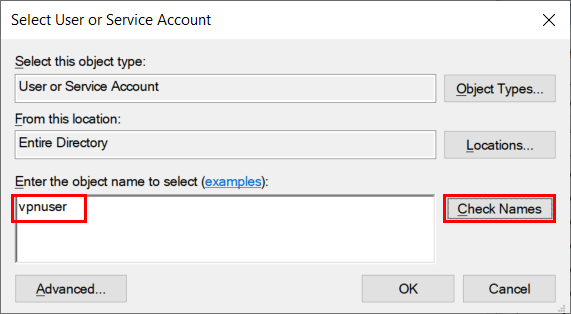
Systém rozpozná a rozšíří přihlašovací jméno na vaše celé jméno.
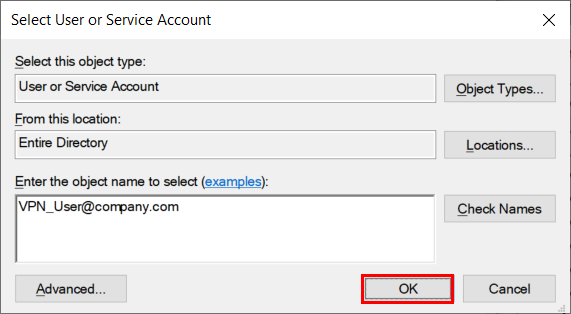
Klepnutím na tlačítko OK zavřete dialogové okno.
Budete muset potvrdit zadáním přihlašovacích údajů
Systém vás požádá o restartování služby
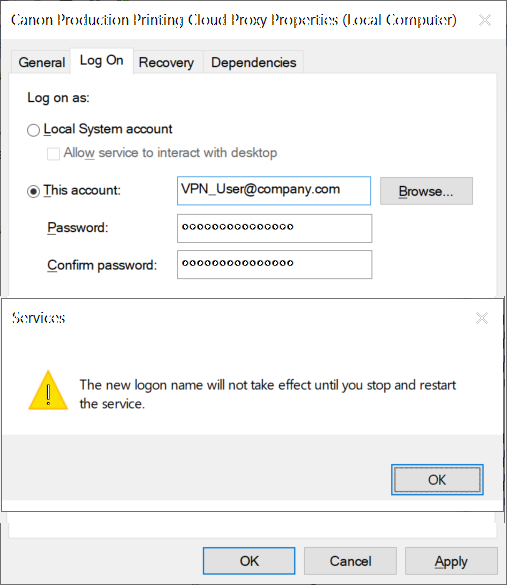
Restartujte službu pomocí odkazu nebo tlačítka
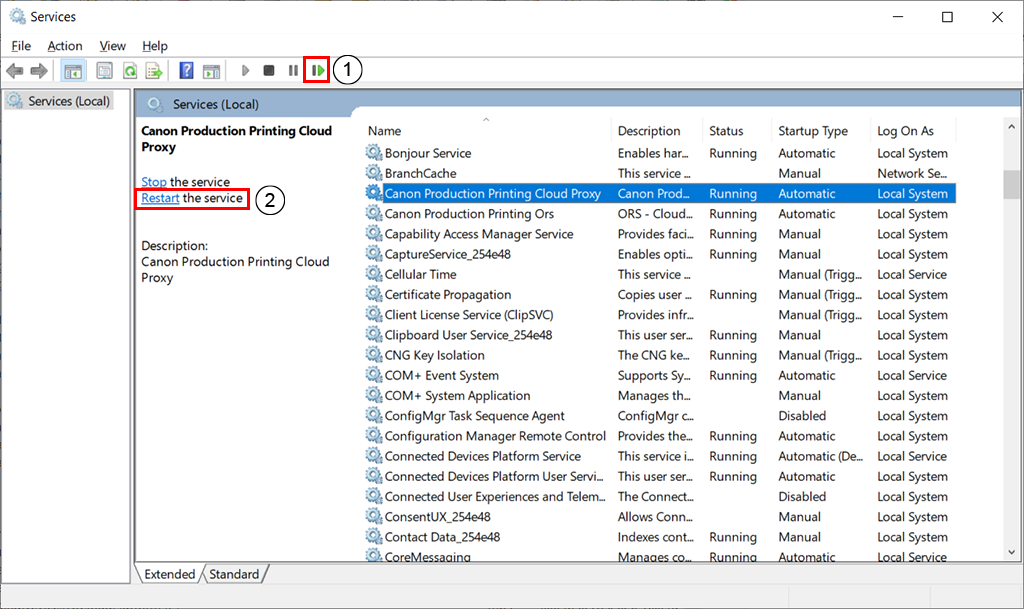
Můžete nyní použít Cloud Proxy.